文書全体を段組みにするには
文書の書式を設定する
最終更新日時:2025/09/03 16:53:11
文書全体を複数の段に分割するには、[レイアウト]タブを開き、[ページ設定]グループの[段組み]一覧から段数(1~3)や狭くする段(1段目または2段目)を選択します。なお、段組みの詳細設定にて、間に境界線を入れたり、段の幅を変更することも可能です。
[ページ設定]ダイアログボックスの[文字列と行数]タブでも段数の指定は可能ですが、段幅は均等となります。
文書全体を2段組みにする
- [レイアウト]タブを開き、[ページ設定]グループの[段組み]をクリックします。
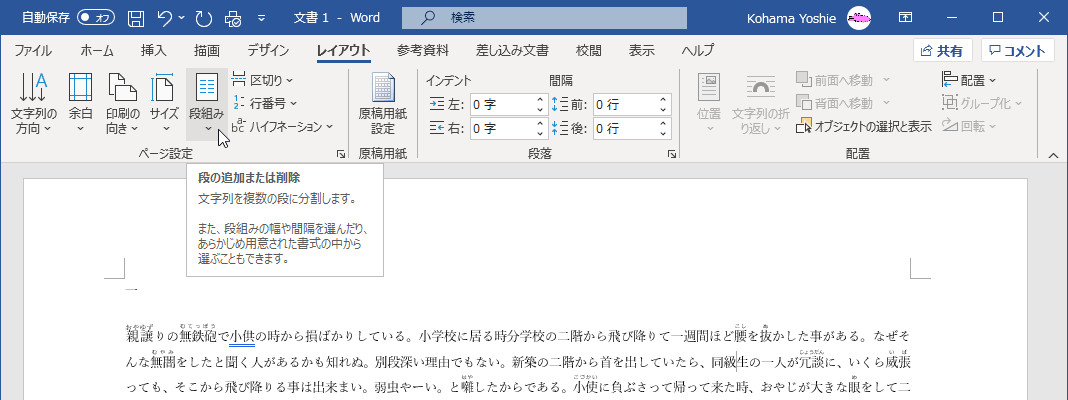
- 一覧から2段を選択します。
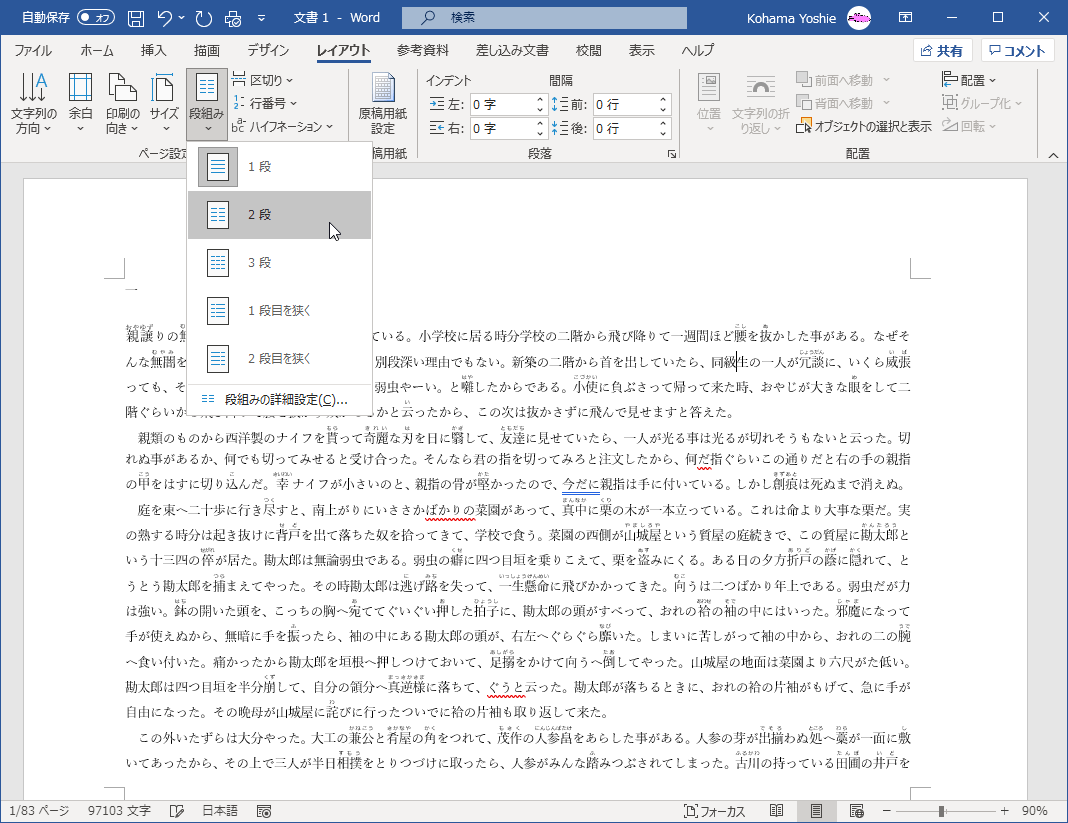
- 2段組みレイアウトになりました。
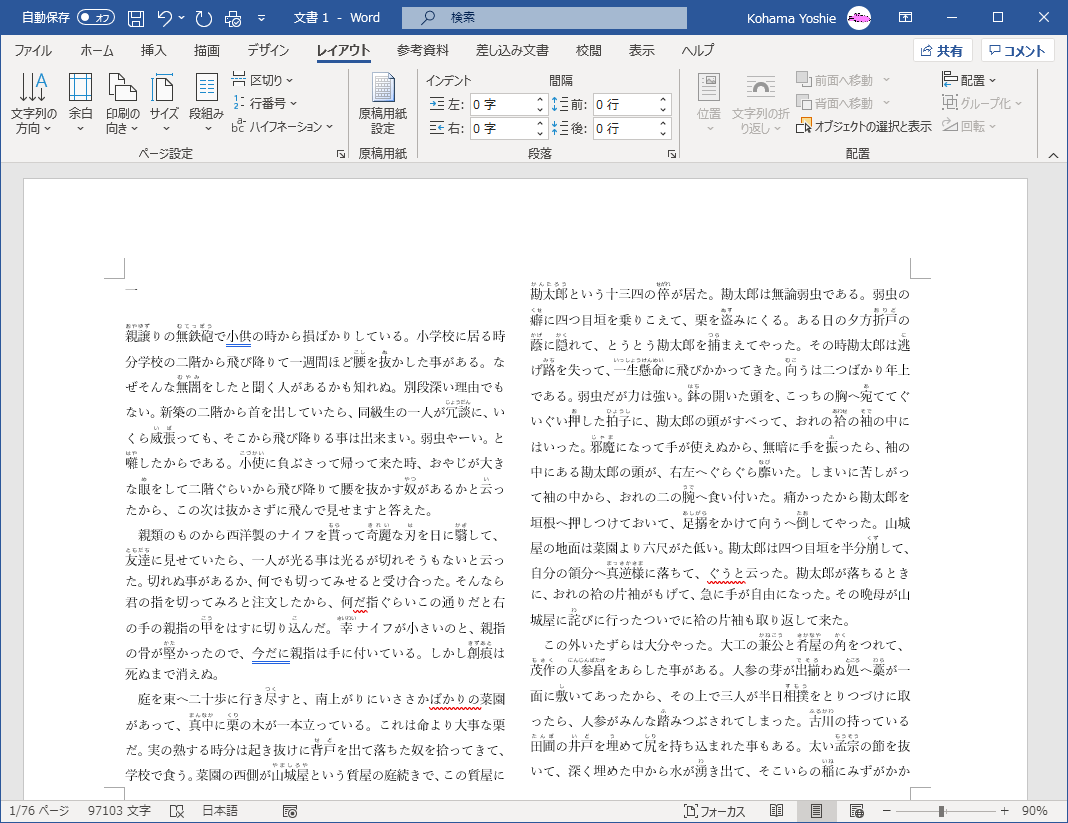
間に境界線を引く
- [レイアウト]タブを開き、[ページ設定]グループの[段組み]をクリックし、[段組みの詳細設定]を選択します。
![[段組み] ダイアログ ボックス 文字列を複数の段に分割します。また、段組みの幅や間隔を選んだり、あらかじめ用意された書式の中から選ぶこともできます。](images/50-4.png)
- [境界線を引く]にチェックを入れて[OK]ボタンをクリックします。
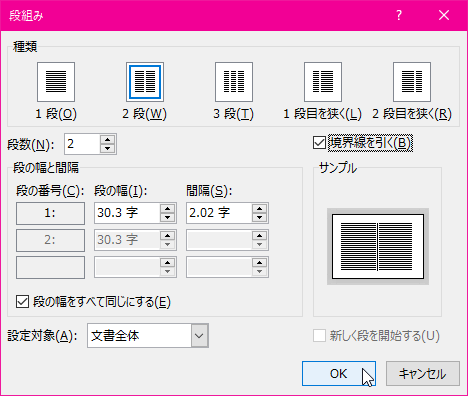
- 段組みの間に境界線が引かれました。
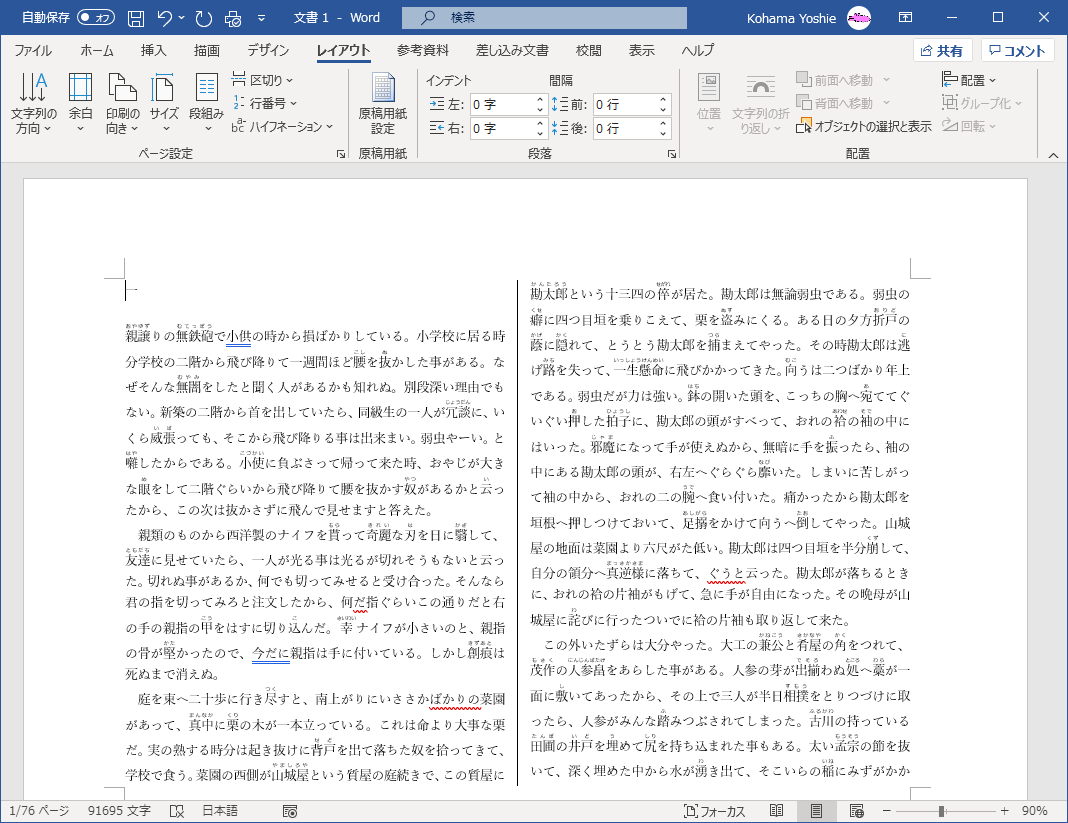
段の幅や間隔を変更する
- [レイアウト]タブを開き、[ページ設定]グループの[段組み]をクリックし、[段組みの詳細設定]を選択します。
![[段組み] ダイアログ ボックス 文字列を複数の段に分割します。また、段組みの幅や間隔を選んだり、あらかじめ用意された書式の中から選ぶこともできます。](images/50-4.png)
- [段の幅と間隔]オプションで、それぞれ指定して[OK]ボタンをクリックします。
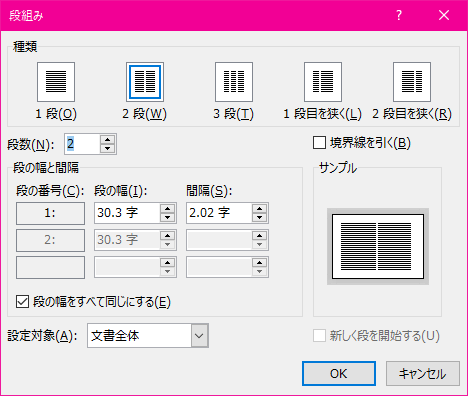
段組みを解除する
[レイアウト]タブを開き、[ページ設定]グループの[段組み]一覧から[1段]を選択するとOKです。
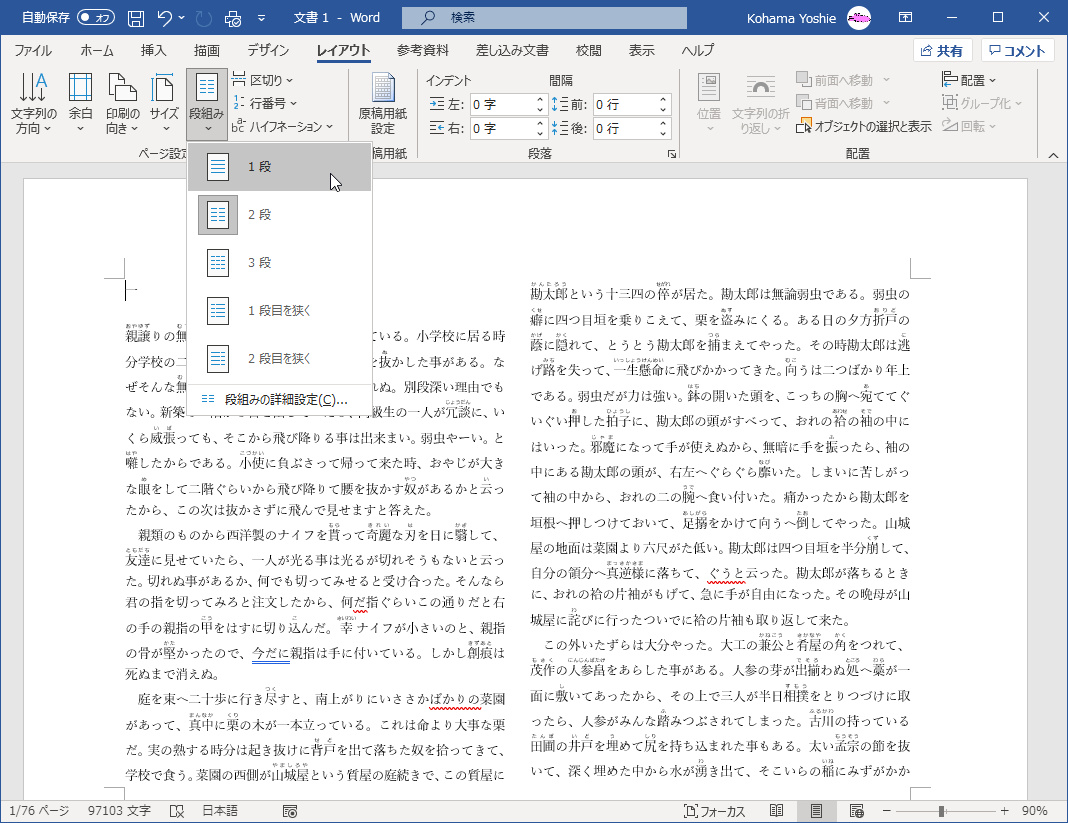

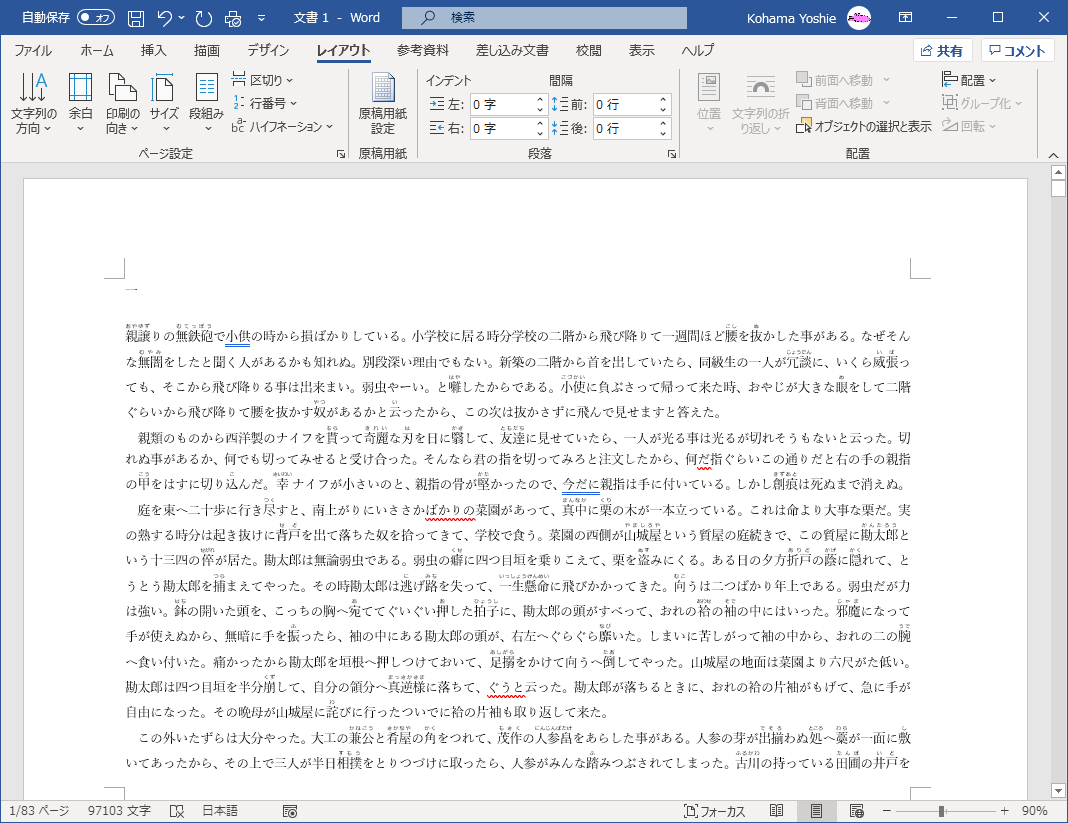
備考
[ページ設定]ダイアログボックスの[文字列と行数]タブでも段数の指定は可能ですが、段幅は均等となります。
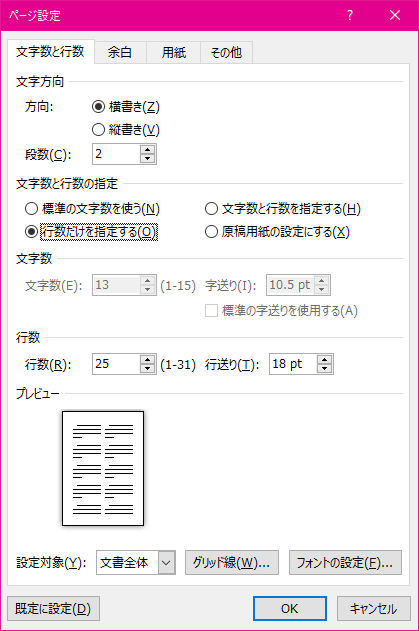
INDEX
コメント
※技術的な質問はMicrosoftコミュニティで聞いてください!

